Giới thiệu về trang web JAC đa ngôn ngữ
Trang web của JAC sử dụng công nghệ dịch tự động AI (dịch máy). Vì đây là bản dịch máy nên bản dịch này có thể không chính xác.
Về chức năng dịch tự động (dịch máy)
- Trang web sẽ được dịch tự động (dịch máy) theo cài đặt ngôn ngữ của thiết bị bạn đang sử dụng để xem trang web.
- Để thay đổi ngôn ngữ, hãy mở bảng chọn ngôn ngữ từ nút Ngôn ngữ ở đầu trang và chọn ngôn ngữ.
- Một số danh từ riêng có thể không được dịch chính xác.
- Một số trang không được dịch tự động. Ngoài ra, tệp PDF không thể dịch được.
- Các liên kết đến các trang web bên ngoài sẽ không được dịch.
Xin lưu ý
- Vui lòng bật JavaScript khi sử dụng chức năng này.
- Chức năng này có thể không khả dụng ở một số trình duyệt hoặc môi trường xem.
Tôi không hiểu... Tôi gặp rắc rối rồi... Nếu chuyện đó xảy ra, hãy đến nói chuyện với chúng tôi!

-
Trước tiên hãy xem phần Câu hỏi thường gặp!Câu hỏi thường gặp
(Câu hỏi thường gặp) - メールで問い合わせる
-
Đối với người Indonesia hãy nhấp vào đây
Ngày phát hành: 29 tháng 11 năm 2024
Đặt lại mật khẩu
Nếu bạn quên mật khẩu cho ứng dụng điện thoại thông minh "JAC Members", vui lòng đặt lại mật khẩu.
Quy trình đặt lại mật khẩu
Bước 1.
Gửi liên kết đặt lại mật khẩu đến email của bạn
1-1. Hiển thị màn hình đăng nhập
Nhấn vào biểu tượng "Thành viên JAC".
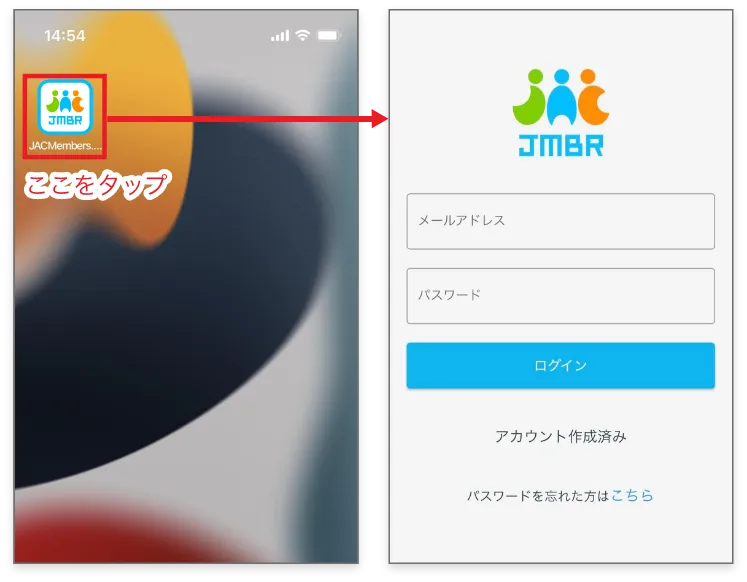
1-2. Hiển thị màn hình "Đặt lại mật khẩu"
Trên màn hình đăng nhập "Thành viên JAC", chạm vào [Đây] bên dưới mục "Quên mật khẩu?"
Màn hình "Đặt lại mật khẩu" sẽ được hiển thị.
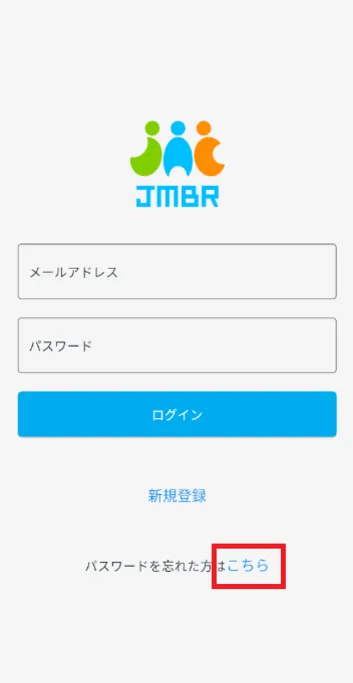
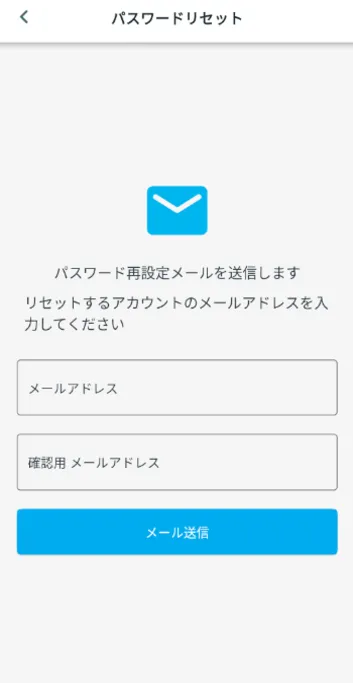
1-3. Nhập địa chỉ email đã đăng ký vào tài khoản của bạn
Nhập địa chỉ email bạn đã đăng ký trong mục "Thành viên JAC" vào các trường "Địa chỉ email" và "Địa chỉ email xác nhận".
Nhấn vào [Gửi Email].
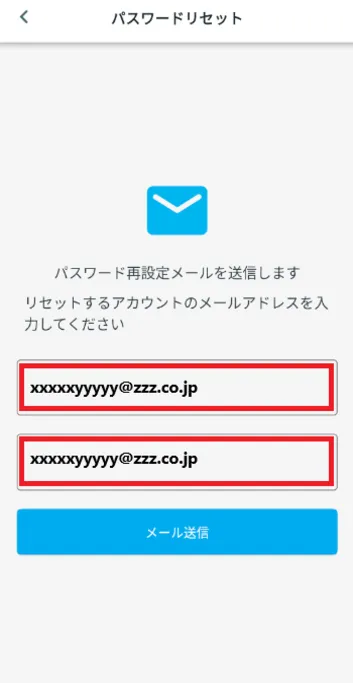
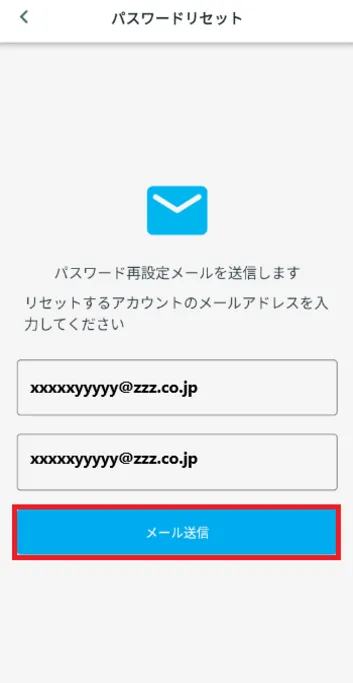
1-4. Tin nhắn "Email đã được gửi"
Nếu email được gửi thành công, thông báo "Email đã gửi" sẽ được hiển thị.
Nhấn vào [OK] ở góc dưới bên phải của màn hình hiển thị.
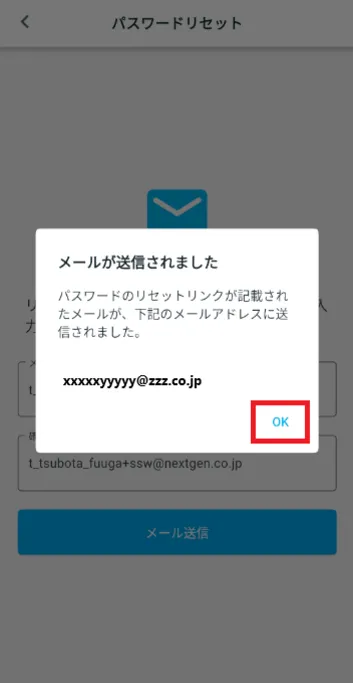
Bước 2.
Đặt lại mật khẩu
2-1. Kiểm tra email được gửi đến địa chỉ email bạn đã nhập
Một email đặt lại mật khẩu sẽ được gửi từ [Hệ thống thành viên JAC] đến địa chỉ email mà bạn đã nhập ở mục 1-3.
Mở email trong ứng dụng email yêu thích của bạn và nhấn vào liên kết trong nội dung email.
Trang "Đặt lại mật khẩu" của "Thành viên JAC" sẽ được hiển thị.
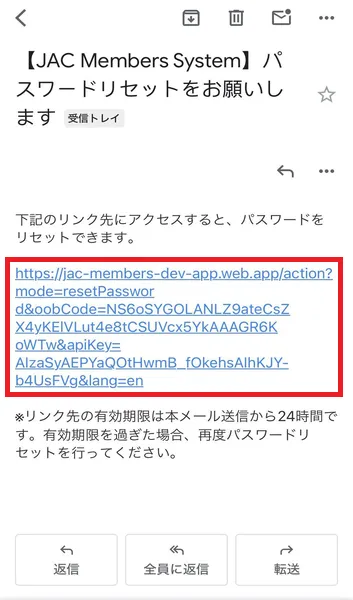
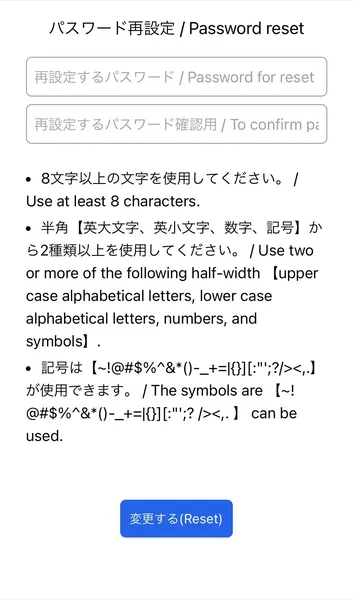
2-2. Đặt mật khẩu
Nhập cùng một mật khẩu theo quy tắc trong "Mật khẩu để đặt lại" và "Để xác nhận mật khẩu để đặt lại".
Nhấn vào [Đặt lại].
★Luật chơi (8 ký tự trở lên)
Bao gồm sự kết hợp của hai hoặc nhiều điều sau đây:
- ・Chữ in hoa (ABC...)
- ・Ký tự tiếng Anh (abc...)
- - Số (123...)
- ・Biểu tượng (~!@#$%^&*()-_+=|{}]['";?<>,.)
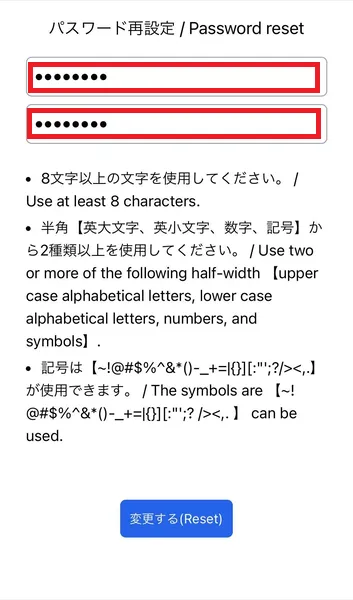
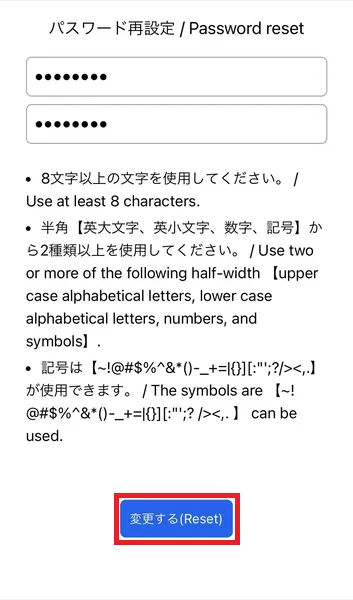
2-3. Đã hoàn tất đặt lại mật khẩu
Mật khẩu của bạn đã được đặt lại.
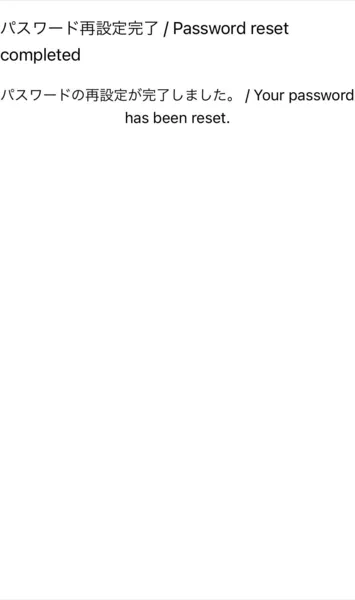
Những câu hỏi thường gặp (FAQ)
- Tôi muốn cài đặt ứng dụng "JAC Members". Tôi có thể mua nó ở đâu?
- Tôi quên mật khẩu đã đăng ký cho "Thành viên JAC".
- Tôi vừa mua một chiếc điện thoại thông minh mới. Tôi có thể sử dụng nó như vậy được không?
- Làm thế nào để gửi tin nhắn cho JAC bằng ứng dụng "JAC Members"?
- Tôi không có hộ chiếu. Tôi đã đổi điện thoại thông minh, vậy tôi có thể "xin đổi thiết bị" không?
- Làm thế nào để xóa tài khoản của tôi?
- Làm thế nào tôi có thể nhận được chứng chỉ cho kỳ thi mà tôi đã tham gia ở bên ngoài Nhật Bản?
- Làm thế nào tôi có thể nhận được chứng chỉ đỗ kỳ thi tôi đã tham gia ở Nhật Bản?
- Hộp thoại có nội dung "Thông báo thay đổi phiên bản được hỗ trợ" sẽ xuất hiện trên màn hình ứng dụng. Tôi nên làm gì?
- Tôi phải làm gì nếu không biết các tập tin tôi tải xuống bằng ứng dụng "JAC Members" được lưu ở đâu?
- Tôi phải làm gì nếu không thể nộp đơn và xuất hiện hộp thoại có nội dung "Bạn không thể nộp đơn mới vì bạn đã nộp đơn xin việc sau đây."?
- Tôi phải làm gì nếu tôi sống ngoài Nhật Bản và muốn đăng ký dự thi đánh giá tại Nhật Bản?
Index
Nếu bạn có bất kỳ thắc mắc nào về cách sử dụng ứng dụng, vui lòng tham khảo hướng dẫn.
Đăng ký tài khoản và các thao tác cơ bản
Tìm công ty Nhật Bản (bảng thông tin tuyển dụng ở nước ngoài)
Bài kiểm tra đánh giá kỹ năng cụ thể
